Di solito mi piace avere una sorta di strumento diagnostico per i miei smartphone per assicurarmi che ogni funzione per cui pago funzioni effettivamente. Una cosa grandiosa che ho appena scoperto del Samsung Galaxy S III (S3) è che ha le capacità diagnostiche integrate.
Non so voi, ma a volte giuro di vedere un pixel morto sul mio telefono o che la vibrazione non funziona come dovrebbe. Voglio essere sempre sicuro che, anche se non utilizzo tutte le funzionalità, funzionino bene.
Il Galaxy s3 lo rende incredibilmente facile per tutti noi, ma Samsung non ci fa esattamente sapere che abbiamo quella capacità incorporata.
Accesso al menu Servizio
Il menu Servizi si attiva tramite una sorta di codice che si immette nella tastiera del telefono. Per iniziare:
- Avvia l'app del telefono
- Vai alla schermata della tastiera
- Digitare: *#0* #
Ora dovresti avere davanti a te uno schermo con una griglia di opzioni 5 x 3.
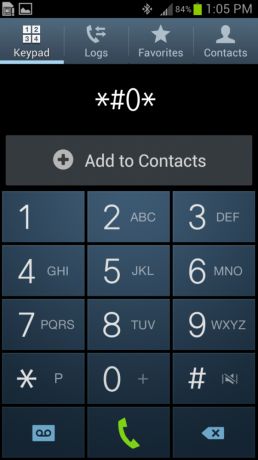
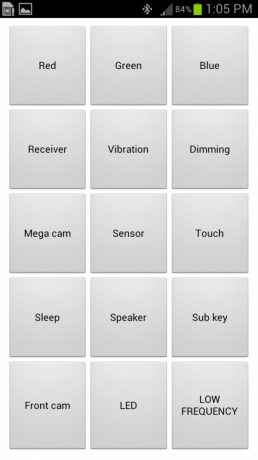
Testare le capacità di colore del Galaxy S3
La riga superiore di pulsanti verifica le capacità del colore del telefono. Tocca ogni quadrato per visualizzare i test di colore rosso, verde e blu dello schermo. Dovresti essere facilmente in grado di vedere se ci sono pixel morti sullo schermo quando è pieno dei vari colori.
Prova del ricevitore e delle vibrazioni
Tocca l'icona del ricevitore e dovresti sentire un breve segnale acustico acuto. Se non lo fai, potresti avere alcuni problemi con il ricevitore sul telefono.
Clicca il Vibrazione icona per testare la vibrazione del telefono. Il test dovrebbe emulare la vibrazione completa. Questo è un problema segnalato per alcuni utenti, quindi è bene provarlo.
Prova l'oscuramento e la Mega cam
Tocca il pulsante di oscuramento e lo schermo sarà diviso in tre parti; rosso, verde e blu. Tocca di nuovo lo schermo e dovrebbe diminuire di circa la metà della luminosità.
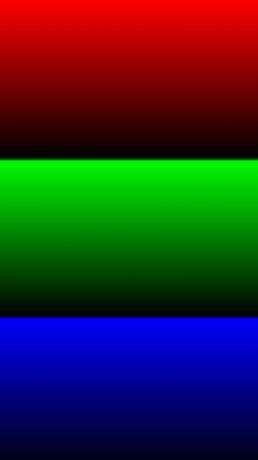

Il test Mega cam verifica semplicemente la grande fotocamera sul retro. Toccalo per attivare il mirino e l'obiettivo posteriore.
Testare i sensori
Non mi ero reso conto che il Galaxy S3 avesse tanti sensori quanti ne aveva fino a quando non ho provato questo. Tocca il pulsante Sensore e l'inferno si scatena sullo schermo.
Il Galaxy S3 inizierà a eseguire i test per:
- Sensore di prossimità
- Sensore barometro
- Sensore luci
- Sensore giroscopio
- Sensore magnetico
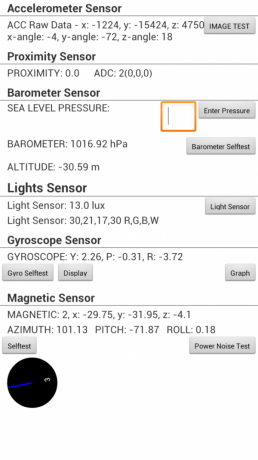
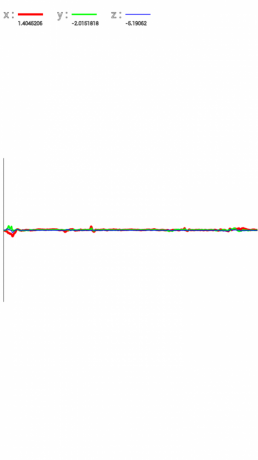
È possibile inserire dati, come la pressione a livello del mare per calibrare il barometro e persino rappresentare graficamente le letture del giroscopio toccando il pulsante Grafico. Sembra che questi siano dati che sarebbero più utili per un tecnico, ma è piuttosto interessante con cui giocare.
Testare il touch screen
Tocca l'icona Touch e lo schermo si sposta su una griglia. Tocca un punto qualsiasi dello schermo per colorare in verde una casella o lasciare un punto da qualche parte sullo schermo. Questo test è particolarmente utile se pensi di avere aree dello schermo che non rispondono bene al tocco. Questo test dovrebbe rassicurarti che tutto sta funzionando bene o identificherà chiaramente i problemi che devono essere risolti.
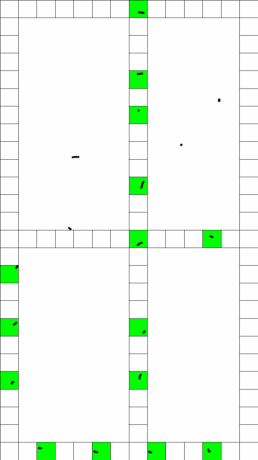
Test di sospensione, altoparlante e sottochiave
Per verificare se la funzione Sleep funziona, tocca il tasto Sleep. Se la modalità di sospensione funziona sul telefono, sarà necessario sbloccare lo schermo e quindi digitare nuovamente il codice per accedere al menu Servizio.
Toccando l'icona dell'altoparlante verrà riprodotta una serie di toni per provare l'altoparlante sul retro del telefono. Se non senti nulla, assicurati che il volume sia alzato.
Il tasto secondario è ciò che Samsung sembra chiamare i tasti funzione Menu e Indietro su entrambi i lati del pulsante Home. Quando tocchi il tasto secondario sul pannello di prova, quindi tocca uno o entrambi i tasti secondari per cambiare il colore sullo schermo, il che ti consente di sapere che entrambi i pulsanti funzionano come dovrebbero.
Test della camma anteriore, LED e bassa frequenza
L'ultima riga di icone verifica varie funzioni del telefono. Tocca il pulsante Cam anteriore per assicurarti che la fotocamera anteriore funzioni come dovrebbe. Lo schermo dovrebbe mostrarti tutto ciò che vede la fotocamera anteriore del telefono.
Toccare il pulsante LED per testare i vari colori LED. Ogni volta che tocchi lo schermo, dovresti vedere, in ordine, Rosso, Verde, Blu, Fine.
Toccare il pulsante Bassa frequenza per testare varie frequenze LCD.
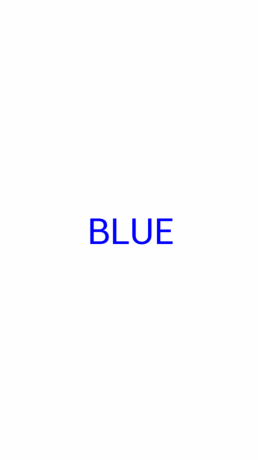
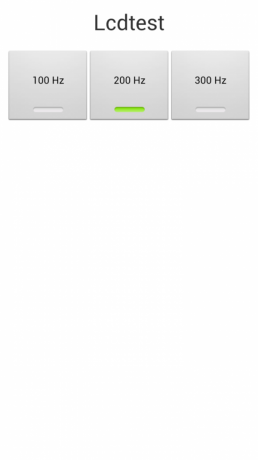
Sebbene alcuni di questi test non significhino molto per me, la mia ipotesi è che questa schermata si rivelerà molto utile tecnici dell'assistenza che hanno bisogno di rispondere ai reclami dei clienti sulle funzionalità che ritengono non funzionanti su Telefono.
Speriamo solo che il tecnico locale di Verizon, Sprint o AT&T sanno che questo esiste e lo usano per ridurre le riparazioni o gli scambi inutili.

Questi sono i migliori auricolari wireless che puoi acquistare ad ogni prezzo!
I migliori auricolari wireless sono comodi, hanno un suono eccezionale, non costano troppo e stanno facilmente in tasca.

Tutto ciò che devi sapere sulla PS5: data di uscita, prezzo e altro.
Sony ha ufficialmente confermato che sta lavorando su PlayStation 5. Ecco tutto ciò che sappiamo finora.

Nokia lancia due nuovi telefoni Android One economici sotto i $ 200.
Nokia 2.4 e Nokia 3.4 sono le ultime aggiunte alla gamma di smartphone economici di HMD Global. Poiché sono entrambi dispositivi Android One, è garantito che riceveranno due importanti aggiornamenti del sistema operativo e aggiornamenti di sicurezza regolari per un massimo di tre anni.

Proteggi la tua casa con questi campanelli e serrature SmartThings.
Una delle cose migliori di SmartThings è che puoi utilizzare una serie di altri dispositivi di terze parti sul tuo sistema, campanelli e serrature inclusi. Poiché condividono essenzialmente lo stesso supporto SmartThings, ci siamo concentrati su quali dispositivi hanno le migliori specifiche e trucchi per giustificare l'aggiunta al tuo arsenale di SmartThings.
